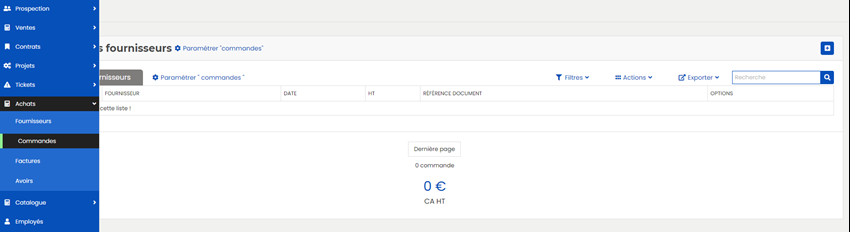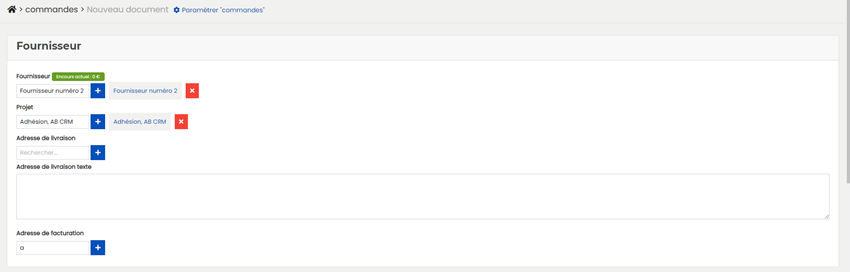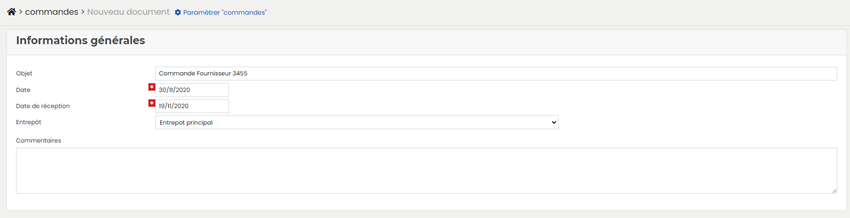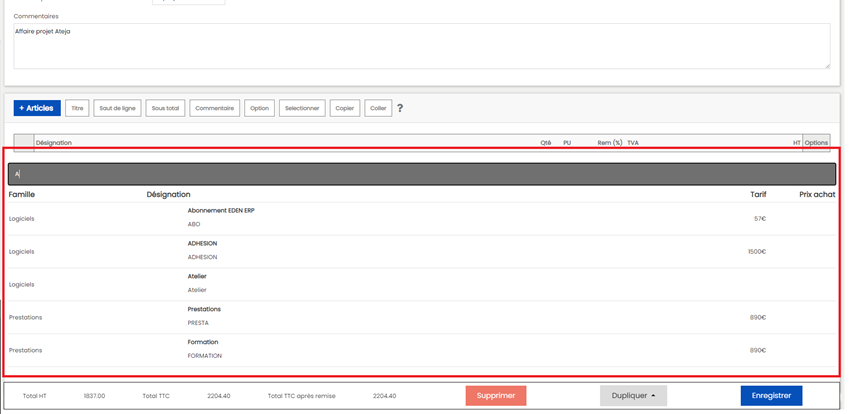Créer une nouvelle facture d'achat
Créer une facture d'achat
Pour créer une facture d'achats (ou facture fournisseur) :
- Allez dans Achats > Factures depuis le menu principal
- Cliquez sur « nouveau document » (le signe + bleu en haut à droite de l’écran)
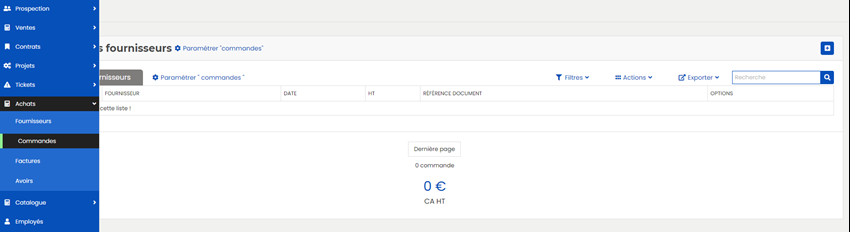
Vous êtes maintenant sur la fiche facture d'achats.
Informations fournisseurs
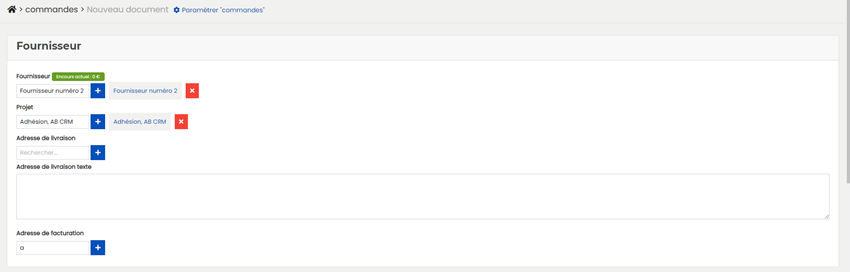
Commencez par remplir les informations fournisseurs :
- Le nom du fournisseur
- Le projet
- L'adresse de livraison
Si ces informations sont déjà enregistrées dans la base de données ERP & CRM :
- Saisissez les premières lettres du fournisseur, du projet ou de l'adresse de livraison dans le champ correspondant
- Sélectionnez la bonne option lorsqu'elle apparait
Si les informations ne sont pas encore enregistrées dans la base de données ERP & CRM
- Cliquez sur le signe "plus" à côté du champ
- Remplissez la fiche pour créer l'élement
Informations générales
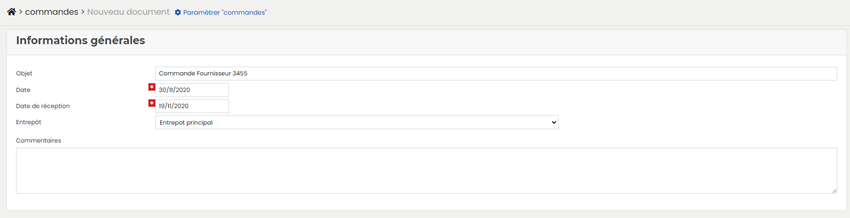
Cette partie vous permet de saisir :
- L’objet de la facture
- La date de création de la facture
- La date de réception de la facture
- Les commentaires (optionnels)
Ajouter un article
- Saisissez les premières lettres de votre article. Une liste apparait.
- Sélectionnez l’article. L’article apparait au-dessus de la ligne de saisie. Vous pouvez modifier : la quantité, le prix unitaire, la remise (à 0 par défaut), et le taux de TVA.
- Répétez l’opération autant de fois que nécessaire
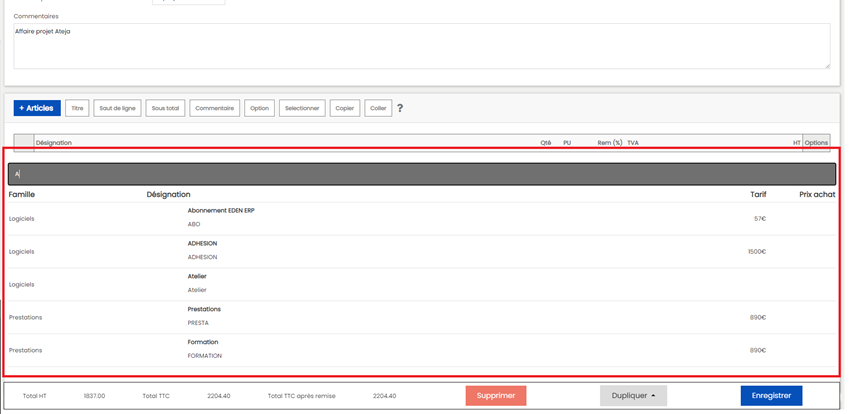
Les options vous permettent :
- D’accéder à la fiche article en consultation ou modification
- D’ajouter une description
- De supprimer l’article
Mise en page de la facture
- Titre : Ajoute une ligne de titre pour séparer deux articles sur le PDF.
- Saut de ligne : Ajoute un saut de ligne sur le PDF.
- Sous-total : Ajoute un sous total pour les articles qui précédent le sous total.
- Commentaire : Ajoute une ligne de commentaire pour décrire l'article, la prestation sur le PDF.
- Options : Ajoute une ligne article sur le document, dont le montant ne sera pas comptabilisé dans le total du document. C'est uniquement de l'information et n'a aucun impact sur les calculs.
Récapitulatif
Le récapitulatif vous permet de voir l’ensemble des lignes de votre facture avec le total HT, le total TTC, le montant de la TVA.
Vous pouvez ajouter :
- Une remise sur l’ensemble de la facture en saisissant le montant de la remise dans « Remise ».
- Un coupon de réduction.
Enregistrez votre facture en cliquant sur le bouton "enregistrer".
Créer une facture d'achats à partir d'un document existant
Pour créer une facture d'achats à partir d'un autre documents (nous allons prendre un devis dans cet exemple) :
- Ouvrez le document de votre choix
- Ouvrez le devis de votre choix en cliquant sur le numéro du devis ou sur l'icône loupe
 dans les options
dans les options - Cliquez sur le bouton générer

- Choisissez "facture d'achats"
Votre facture est prête et disponible dans Achats > Factures depuis le menu principal